
Gibt es keine Tastaturkürzel für etwas, das Sie regelmäßig tun? Das ist nervig, aber hier sind die guten Nachrichten: auf Ihrem Mac können Sie leicht eins hinzufügen, ohne dass Sie zusätzliche Software benötigen.
Es gibt nicht viel, was Sie mit Ihrer Maus tun können, dass Sie mit der richtigen Tastenkombination nicht schneller machen können, aber manchmal gibt es einfach keine. Wenn es einen Menüeintrag gibt, den Sie jeden Tag ohne Tastenkombination verwenden, können Sie ihm einige Tastenanschläge zuweisen und die Vorgänge schneller erledigen.
Erstellen einer Tastaturverknüpfung
Ich werde Sie durch diesen einfachen Prozess während der Erstellung einer Tastenkombination für das Ding Blogger zu streichen Durchstreichen in meinem Lieblings-Markdown-Editor Lightpaper ist ein kostenloser Tabbed Markdown-Editor für Mac Lightpaper ist ein kostenloser Tabbed Markdown-Editor für Mac noch mit Microsoft Word für das Web schreiben? Du machst es falsch. Weiterlesen .
Damit dies funktioniert, muss das Element, das Sie auslösen möchten, im Menü sein, jedoch ohne Tastaturkürzel. So sieht das aus:
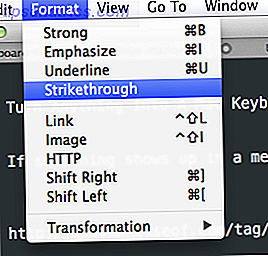
Sie können die relevanten Tastaturkürzel rechts von Strong, Emphasisize und Underline sehen - aber Strikethrough ist vergessen. Lasst uns das beheben.
Gehen Sie zu den Systemeinstellungen Ihres Mac (Sie können es finden, indem Sie oben links auf das Apple-Logo klicken und dann auf "Systemeinstellungen" klicken) und dann auf Tastatur klicken:

Klicken Sie auf die Registerkarte Verknüpfungen und dann auf App-Verknüpfungen - die untere Option im linken Bereich.

Dies wird wahrscheinlich für Sie leer sein - für mich enthält es einige Abkürzungen, die ich gemacht habe, damit mein Mac jeden Text lesen kann Ihr Mac kann jeden Text lesen, hier ist, wie Ihr Mac jeden Text lesen kann, hier ist, wie Sie hören wollen Ein Artikel, während Sie etwas anderes tun oder eine andere Stimme haben möchten, die Ihnen Ihre Korrektur zum Korrekturlesen vorliest, OS X wird mit allem geliefert, was Sie brauchen. Weiterlesen . Gehen Sie weiter und klicken Sie auf die Schaltfläche "+", um Ihre Tastenkombination zu erstellen.

Wählen Sie die Anwendung, für die diese Verknüpfung gelten soll. Sie können auch Alle Anwendungen auswählen, wenn Sie möchten. Geben Sie den genauen Namen des Menüeintrags in das Feld "Menütitel" ein.
Schließlich müssen Sie Ihre Tastenkombination auswählen. Stellen Sie sicher, dass die gewünschte Tastenkombination nicht bereits belegt ist, indem Sie Ihr Programm öffnen und testen. Wenn etwas passiert, ist diese Verknüpfung bereits zugewiesen - wenn nichts passiert und Sie ein Warnton hören, ist die Verknüpfung verfügbar.
Klicken Sie auf Hinzufügen, wenn Sie alles so eingerichtet haben, wie Sie es möchten. Die Änderung wird sofort wirksam:

Sie können jetzt Ihre neue Tastenkombination verwenden, also drehen Sie sie. Wenn es nicht funktioniert, überprüfen Sie erneut auf doppelte Verknüpfungen. Es kann knifflig sein: In meinem obigen Beispiel schien "CMD S" eine offensichtliche Wahl zu sein - bis ich mich daran erinnerte, dass das die Abkürzung für das Speichern ist. Duh.
Kreative Verwendung
Verknüpfungen zu erstellen ist alles gut und gut, aber wofür könnten Sie das eigentlich verwenden? Hier sind ein paar Ideen.
- Ihr Browser hat wahrscheinlich ein Lesezeichen-Menü - das bedeutet, dass Sie Tastaturkürzel erstellen können, um direkt zu Ihren Lieblings-Lesezeichen zu gelangen. Ich konnte das nicht für Firefox verwenden, aber Safari und Chrome funktionierten perfekt.
- Erstellen Sie eine Verknüpfung "Shuffle einschalten" für iTunes, um sofort eine Mischung auszulösen.
- Erstellen Sie eine "Zoom" Verknüpfung für alle Anwendungen - jetzt können Sie jedes Fenster vergrößern, ohne Ihre Maus zu benutzen, um auf die grüne "+" Taste zu klicken.
Ich bin mir sicher, dass euch viele mehr einfallen können - lassen Sie uns wissen, welche Tastaturkürzel Sie in den Kommentaren unten hinzugefügt haben.
Oh, und wenn Sie noch nicht sind, sollten Sie Ihre Tastaturkürzel lernen. Lernen Sie Ihre Tastaturkürzel mit CheatSheet [Mac] Lernen Sie Ihre Tastaturkürzel mit CheatSheet [Mac] Wenn Sie müde werden ständig Ihre Hand hin und her von Ihrer Maus oder Trackpad auf der Tastatur, um eine Anwendung zu starten oder zu beenden, die Wiedergabe von iTunes anzuhalten oder zu kopieren oder einzufügen ... Lesen Sie mehr mit CheatSheet. Es ist eine App, die Ihnen eine Liste aller Verknüpfungen im Menü für jede Mac App zeigt. Genießen!



